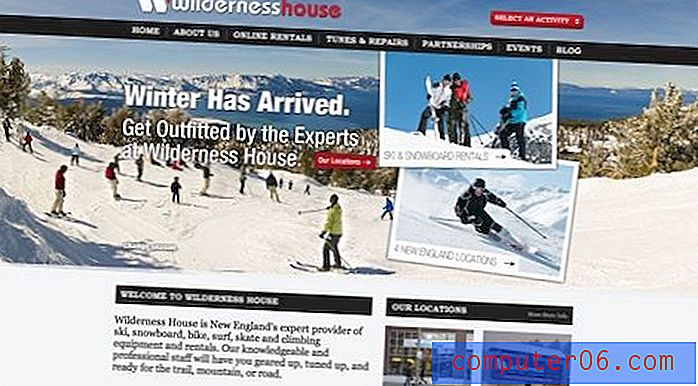Kā noņemt mūziku no mākoņa no iPad 2 operētājsistēmā iOS 7
Noklusējuma iestatījums mūzikai jūsu iPad 2 pēc atjaunināšanas uz iOS 7 parādīs visas jūsu dziesmas. Tas ietver dziesmu kombināciju, kuru esat apzināti lejupielādējis ierīcē, kā arī dziesmu kombināciju, ko esat iegādājies caur iTunes, bet vēl neesat lejupielādējis. Tas ir lielisks veids, kā piekļūt visai mūzikai, ne lejupielādējot katru jums piederošo dziesmu un nevajadzīgi aizņemot daudz ierobežotās atmiņas vietas. Diemžēl jūsu iPad pārvietosies pa šīm dziesmām, kad tā ir uz maiņas, un tās visas tiks parādītas, kad ritināsit pa bibliotēku. Ja jūs tīšām neesat lejupielādējis lielu daļu savas mūzikas, jo šobrīd nevēlaties to klausīties, tā var būt problēma. Par laimi jūs varat konfigurēt savu iPad 2 tā, lai tas nerādītu mūziku mākonī, bet tā vietā parādītu tikai tās dziesmas, kuras esat lejupielādējis un pārsūtījis uz iPad.
Roku 1 ir lieliska dāvana ikvienam, kam patīk skatīties straumēšanas filmas vai TV pārraides, taču to nav viegli izdarīt televizorā. Uzziniet, ko Roku 1 var darīt šeit, un uzziniet, kāpēc tā būs patiešām karsta dāvana šajā svētku sezonā.
Rādīt tikai lejupielādētās dziesmas iOS 7 ierīcē iPad 2
Šis ir iestatījums, kuru jūs varat ieslēgt un izslēgt pēc vēlēšanās, tāpēc, ja vēlāk nolemjat, ka vēlaties dziesmu lejupielādēt ierīcē, varat vienkārši ieslēgt iestatījumu un lejupielādēt vēlamo dziesmu savā iPad.
1. darbība: pieskarieties ikonai Iestatījumi .

2. solis: ritiniet līdz kolonnas apakšai ekrāna kreisajā pusē un pēc tam pieskarieties opcijai Mūzika .
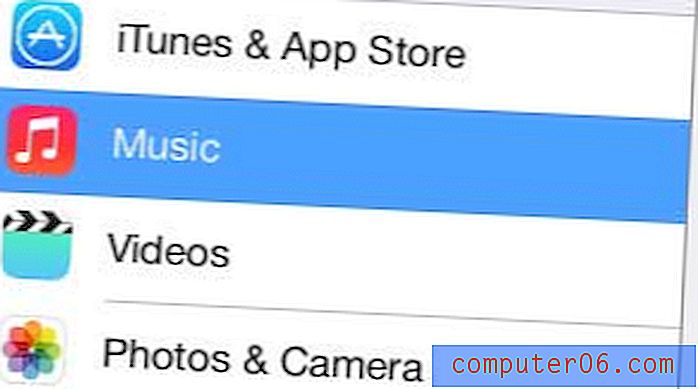
3. darbība: pārvietojiet slīdni pa labi no Rādīt visu mūziku pa labi no kreisās. Kad iestatījums ir izslēgts, ap pogu nav zaļas nokrāsas.
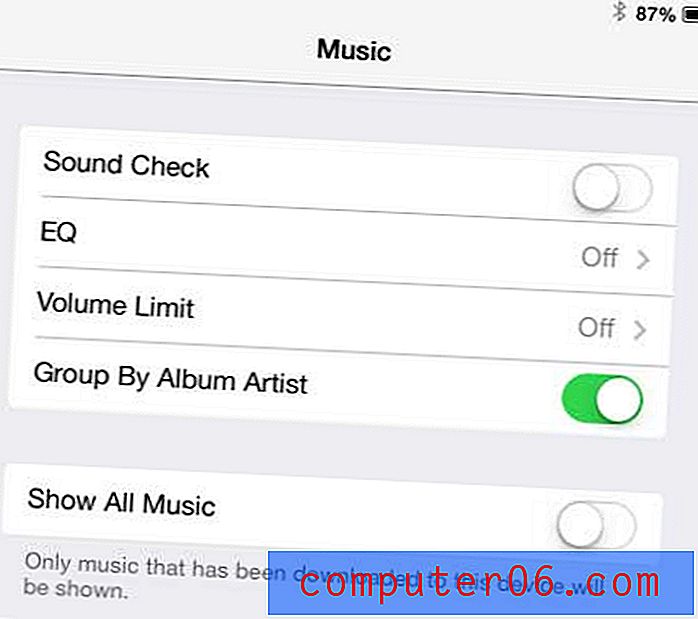
Apple TV nodrošina vienkāršu veidu, kā straumēt videoklipus un mūziku no iPad uz televizoru. Tas arī ļauj ērti straumēt saturu no iTunes, Netflix, Hulu Plus un vairāk. Uzziniet vairāk par Apple TV šeit, ja jūs meklējāt pieejamu veidu, kā veikt kādu no šīm darbībām.
Esam arī rakstījuši par to, kā pārtraukt mūzikas rādīšanu mākonī arī iPhone 5.